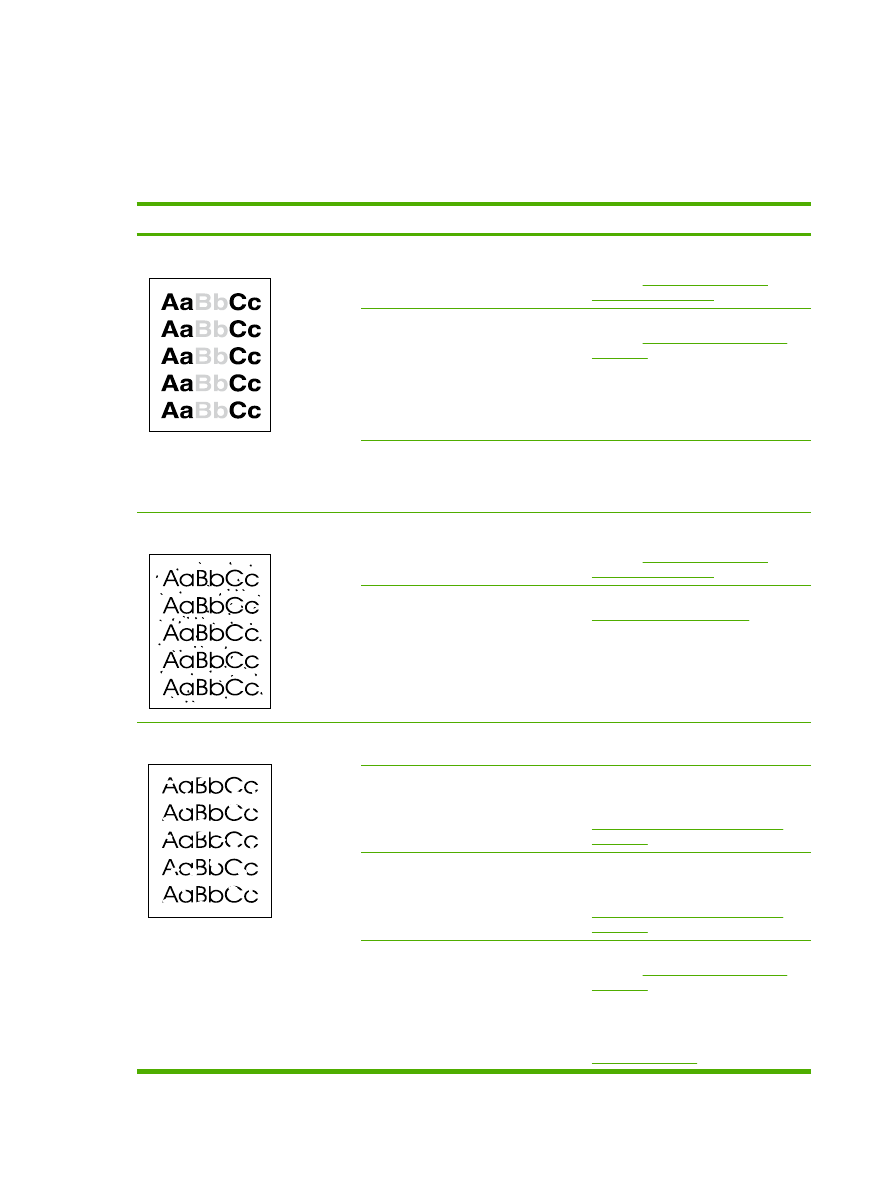
Problemas generales relacionados con la calidad de impresión
Los ejemplos siguientes ilustran la impresión de un papel de tamaño carta que se ha introducido en el
dispositivo multifuncional por su borde corto. Estos ejemplos representan problemas que afectarían a
todas las páginas que imprime. Los temas que siguen identifican la causa normal y la solución para
cada uno de estos ejemplos.
Problema
Causa
Solución
La impresión es clara o atenuada.
Puede que el soporte de impresión no
cumpla con las especificaciones de HP.
Utilice soportes de impresión que
cumplen las especificaciones de HP.
Consulte
Especificaciones de los
soportes de impresión
.
Es posible que el nivel del cartucho de
impresión sea bajo. Si utiliza cartuchos
de impresión que no son de HP, no
aparecerán mensajes en el panel de
control del dispositivo multifuncional ni
en HP ToolboxFX.
Sustituya el cartucho de impresión.
Consulte
Sustitución del cartucho de
impresión
.
Si el cartucho de impresión no está bajo
o vacío, inspeccione el rodillo del tóner
para ver si está dañado. Si es así,
sustituya el cartucho de impresión.
Si toda la página está clara, el ajuste de
densidad de impresión está demasiado
claro o puede que el modo EconoMode
esté activado.
Ajuste la densidad de impresión y
desactive el modo EconoMode en
Propiedades del dispositivo
multifuncional.
Aparecen manchas de tóner.
Puede que el soporte de impresión no
cumpla con las especificaciones de HP.
Utilice soportes de impresión que
cumplen las especificaciones de HP.
Consulte
Especificaciones de los
soportes de impresión
.
Puede que sea necesario limpiar la ruta
de papel.
Limpie la ruta del papel. Consulte
Limpieza de la ruta del papel
, o bien la
Ayuda en línea de HP ToolboxFX.
Aparecen caracteres omitidos.
Puede que una de las hojas esté
defectuosa.
Intente volver a imprimir el trabajo.
El contenido en agua del papel no es
uniforme o el papel tiene manchas de
humedad en la superficie.
Pruebe con un papel diferente, como por
ejemplo uno de alta calidad para
impresoras láser. Consulte
Especificaciones de los soportes de
impresión
.
El lote de papel está defectuoso. Los
procesos de fabricación pueden hacer
que algunas áreas rechacen el tóner.
Pruebe con un papel diferente, como por
ejemplo uno de alta calidad para
impresoras láser. Consulte
Especificaciones de los soportes de
impresión
.
Es posible que el cartucho de impresión
sea defectuoso.
Sustituya el cartucho de impresión.
Consulte
Sustitución del cartucho de
impresión
.
Si el error persiste, póngase en contacto
con el centro de atención al cliente de HP
Customer Care. Consulte la sección
HP Customer Care
o el folleto de
336
Capítulo 13 Solución de problemas
ESWW
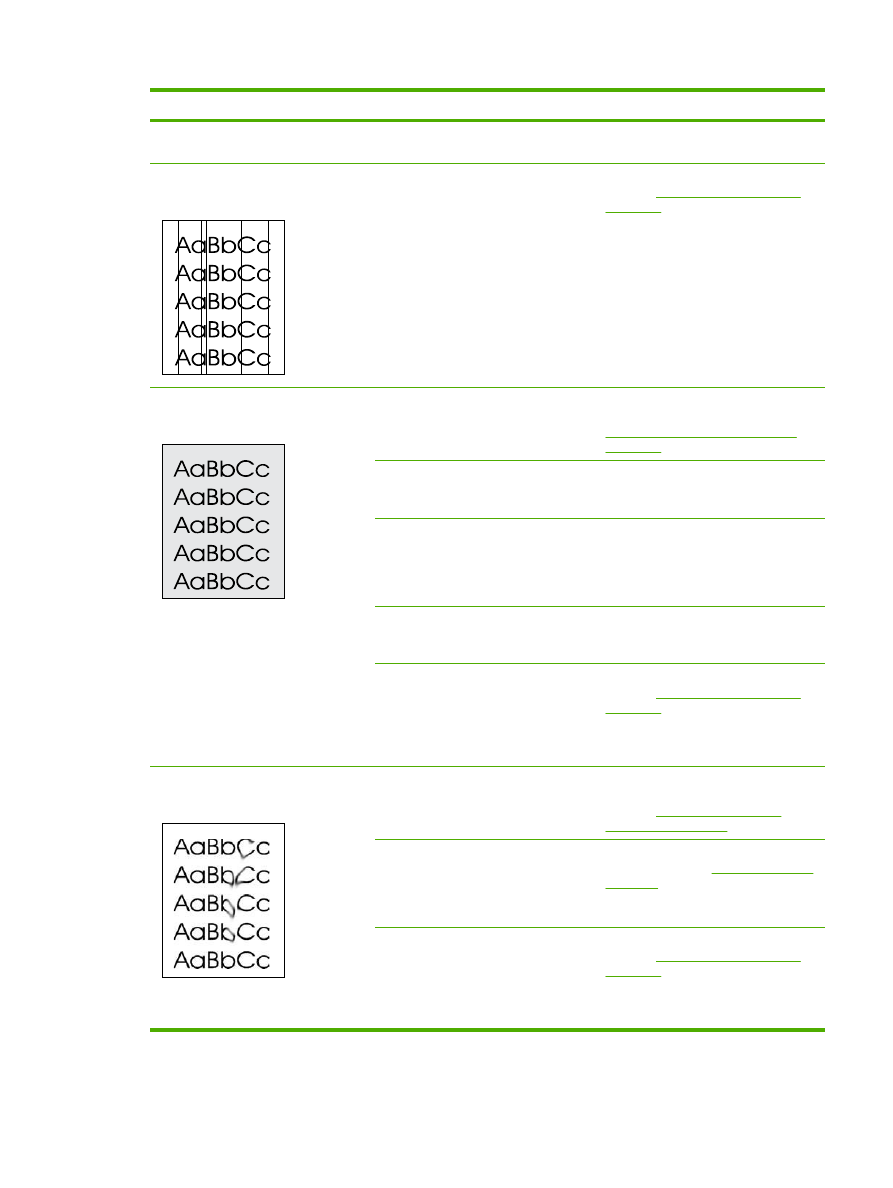
Problema
Causa
Solución
asistencia técnica que viene en la caja
del dispositivo multifuncional.
Aparecen bandas o rayas verticales en
la página.
Es posible que el cartucho de impresión
tenga un nivel bajo o sea defectuoso. Si
utiliza cartuchos de impresión que no
son de HP, no aparecerán mensajes en
el panel de control del dispositivo
multifuncional ni en HP ToolboxFX.
Sustituya el cartucho de impresión.
Consulte
Sustitución del cartucho de
impresión
.
La cantidad de sombreado de tóner del
fondo es inaceptable.
Puede que el soporte de impresión no
cumpla con las especificaciones de HP.
Utilice un papel diferente con un gramaje
base más bajo. Consulte
Especificaciones de los soportes de
impresión
.
Puede que la bandeja de entrada con
prioridad de una sola hoja no esté
instalada correctamente.
Compruebe que la bandeja de entrada
con prioridad de una sola hoja está
colocada correctamente.
El ajuste de densidad de impresión es
demasiado alto.
Reduzca el ajuste de densidad de
impresión con HP ToolboxFX o el
servidor Web incorporado. De esta
manera se reduce la cantidad de
sombreado de fondo.
Las condiciones de mucha sequedad
(baja humedad) pueden aumentar el
sombreado de fondo.
Compruebe las condiciones ambientales
del dispositivo multifuncional.
Es posible que el nivel del cartucho de
impresión sea bajo. Si utiliza cartuchos
de impresión que no son de HP, no
aparecerán mensajes en el panel de
control del dispositivo multifuncional ni
en HP ToolboxFX.
Sustituya el cartucho de impresión.
Consulte
Sustitución del cartucho de
impresión
.
Aparecen manchas borrosas de tóner en
el soporte.
Puede que el soporte de impresión no
cumpla con las especificaciones de HP.
Utilice soportes de impresión que
cumplen las especificaciones de HP.
Consulte
Especificaciones de los
soportes de impresión
.
Si las manchas borrosas de tóner
aparecen en la cara impresa del papel,
puede que las guías de papel estén
sucias o haya residuos en la ruta de
impresión.
Limpie las guías de los soportes y la ruta
del papel. Consulte
Limpieza de la ruta
del papel
.
Es posible que el nivel del cartucho de
impresión sea bajo. Si utiliza cartuchos
de impresión que no son de HP, no
aparecerán mensajes en el panel de
control del dispositivo multifuncional ni
en HP ToolboxFX.
Sustituya el cartucho de impresión.
Consulte
Sustitución del cartucho de
impresión
.
ESWW
Problemas de impresión
337
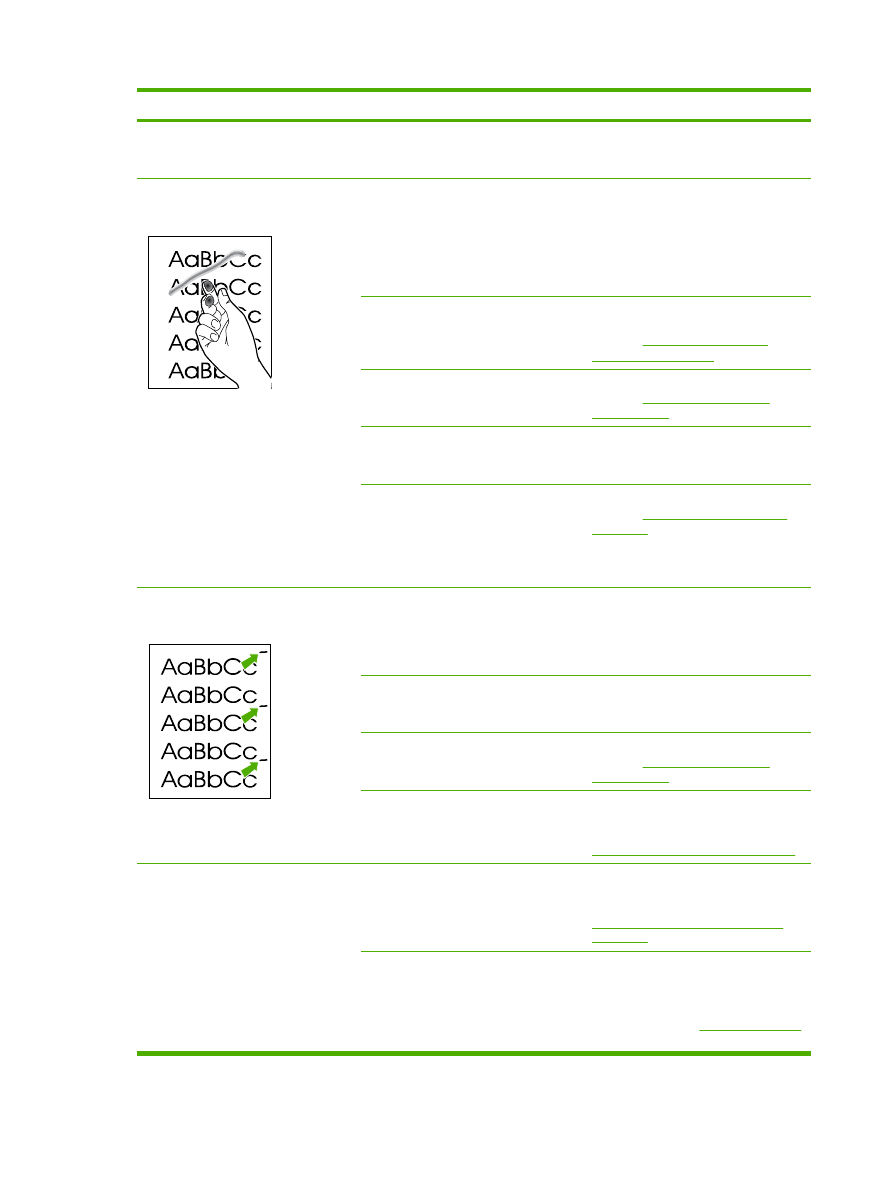
Problema
Causa
Solución
La temperatura del fusor puede ser
demasiado baja.
Asegúrese de que se ha seleccionado el
tipo de soporte de papel adecuado en el
controlador de impresora.
Cuando se toca, el tóner mancha
fácilmente.
El dispositivo multifuncional no se ha
definido para que imprima en el tipo de
soporte que desea imprimir.
En el controlador de la impresora,
seleccione la ficha Papel y establezca el
valor para Tipo de modo que coincida
con el tipo de soporte en el que está
imprimiendo. Puede que se reduzca la
velocidad de impresión si utiliza papel
pesado.
Puede que el soporte de impresión no
cumpla con las especificaciones de HP.
Utilice soportes de impresión que
cumplen las especificaciones de HP.
Consulte
Especificaciones de los
soportes de impresión
.
Puede que sea necesario limpiar la ruta
de papel.
Limpie el dispositivo multifuncional.
Consulte
Limpieza del dispositivo
multifuncional
.
Puede que la fuente de alimentación sea
defectuosa.
Conecte el dispositivo multifuncional
directamente a una toma de CA en lugar
de a una regleta de alimentación.
Es posible que el nivel del cartucho de
impresión sea bajo. Si utiliza cartuchos
de impresión que no son de HP, no
aparecerán mensajes en el panel de
control del dispositivo multifuncional ni
en HP ToolboxFX.
Sustituya el cartucho de impresión.
Consulte
Sustitución del cartucho de
impresión
.
Aparecen marcas repetidas en la pagina
a intervalos constantes.
El dispositivo multifuncional no se ha
definido para que imprima en el tipo de
soporte que desea imprimir.
Asegúrese de que se ha seleccionado el
tipo de soporte de papel adecuado en el
controlador de impresora. Puede que se
reduzca la velocidad de impresión si
utiliza papel pesado.
Puede que algunas piezas internas
estén manchadas de tóner.
Este problema suele solucionarse por sí
mismo después de imprimir algunas
páginas.
Puede que sea necesario limpiar la ruta
de papel.
Limpie el dispositivo multifuncional.
Consulte
Limpieza del dispositivo
multifuncional
.
Es posible que el cartucho de impresión
esté dañado.
Si se repite una marca en el mismo sitio
de la página, instale un nuevo cartucho
de impresión de HP. Consulte
Sustitución del cartucho de impresión
.
La página impresa contiene caracteres
mal formados.
Puede que el soporte de impresión no
cumpla con las especificaciones de HP.
Utilice un papel diferente, como por
ejemplo uno de alta calidad para
impresoras láser. Consulte
Especificaciones de los soportes de
impresión
.
Si los caracteres no están bien
formados, de manera que se produce un
efecto ondulante, es posible que
necesite reparar el escáner láser.
Compruebe si el problema también se
produce en la página de configuración.
Si es así, póngase en contacto con el
centro de asistencia HP Customer Care.
Consulte la sección
HP Customer Care
o el folleto de asistencia técnica que
338
Capítulo 13 Solución de problemas
ESWW
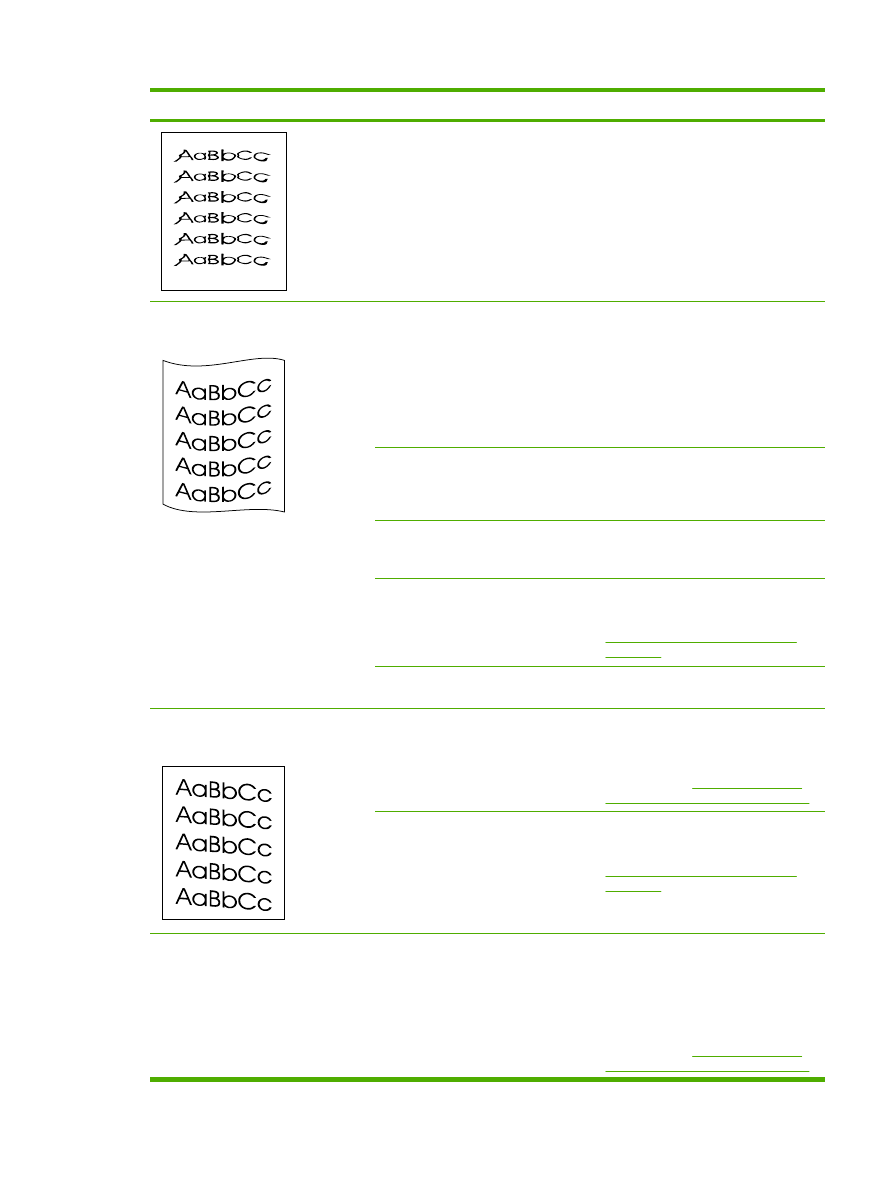
Problema
Causa
Solución
viene en la caja del dispositivo
multifuncional.
La página impresa está abarquillada u
ondulada.
El dispositivo multifuncional no se ha
definido para que imprima en el tipo de
soporte que desea imprimir.
Asegúrese de que se ha seleccionado el
tipo de soporte de papel adecuado en el
controlador de impresora.
Si persiste el problema, seleccione un
tipo de soporte de impresión que utilice
una temperatura de fusor inferior, como
transparencias o soportes de impresión
ligeros.
Puede que el soporte de impresión haya
permanecido en la bandeja de entrada
demasiado tiempo.
Dé la vuelta a la pila de soporte de
impresión de la bandeja. Intente también
girar el soporte de impresión 180º en la
bandeja de entrada.
La ruta del papel está curvando el
soporte de impresión.
Abra la puerta de salida posterior para
imprimir mediante la ruta de papel
rectilínea.
Puede que el soporte de impresión no
cumpla con las especificaciones de HP.
Utilice un papel diferente, como por
ejemplo uno de alta calidad para
impresoras láser. Consulte
Especificaciones de los soportes de
impresión
.
Una alta temperatura y la humedad
pueden producir abarquillado.
Compruebe las condiciones ambientales
del dispositivo multifuncional.
El texto o los gráficos aparecen
inclinados en la página impresa.
Puede que se haya cargado el soporte
de impresión incorrectamente o que la
bandeja de entrada esté demasiado
llena.
Asegúrese de que el soporte se ha
cargado correctamente y que las guías
de impresión no están muy juntas ni muy
separadas con respecto a la pila de
papel. Consulte
Carga de soporte de
impresión en las bandejas de entrada
.
Puede que el soporte de impresión no
cumpla con las especificaciones de HP.
Utilice un papel diferente, como por
ejemplo uno de alta calidad para
impresoras láser. Consulte
Especificaciones de los soportes de
impresión
.
La página impresa contiene arrugas o
pliegues.
Puede que se haya cargado el soporte
de impresión incorrectamente o que la
bandeja de entrada esté demasiado
llena.
Dé la vuelta a la pila de papel de la
bandeja de entrada o gire el papel 180 .
Asegúrese de que el soporte se ha
cargado correctamente y que las guías
de impresión no están muy juntas ni muy
separadas con respecto a la pila de
papel. Consulte
Carga de soporte de
impresión en las bandejas de entrada
.
ESWW
Problemas de impresión
339
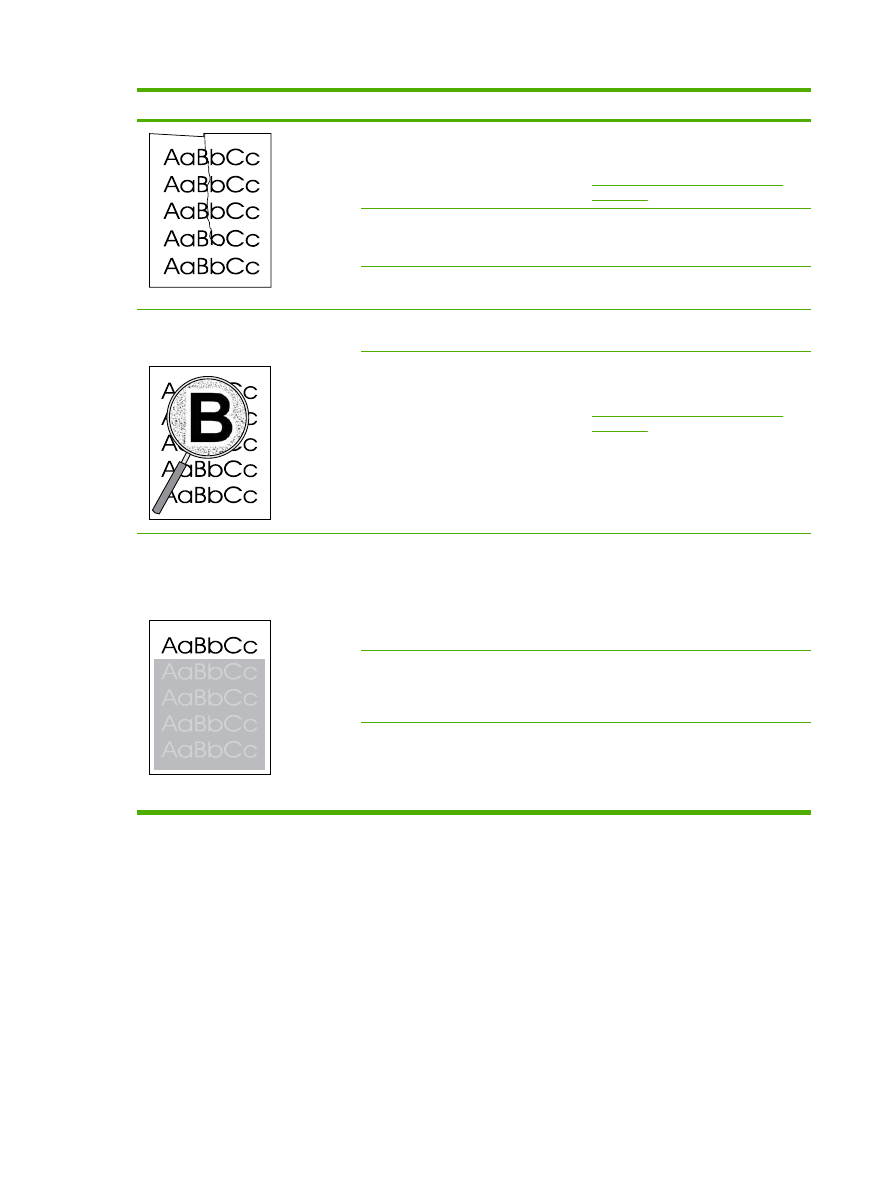
Problema
Causa
Solución
Puede que el soporte de impresión no
cumpla con las especificaciones de HP.
Utilice un papel diferente, como por
ejemplo uno de alta calidad para
impresoras láser. Consulte
Especificaciones de los soportes de
impresión
.
La ruta del papel está curvando el
soporte de impresión.
Abra la puerta de salida posterior para
imprimir mediante la ruta de papel
rectilínea.
Si se forman bolsas de aire en los
sobres, se podrían arrugar.
Retire el sobre, alíselo y vuelva a intentar
imprimir.
Hay tóner alrededor de los caracteres
impresos.
Puede que los soportes estén cargados
incorrectamente.
Dé la vuelta a la pila de papel de la
bandeja.
Si se dispersan grandes cantidades de
tóner alrededor de los caracteres, puede
que el papel sea muy resistente.
Utilice un papel diferente, como por
ejemplo uno de alta calidad para
impresoras láser. Consulte
Especificaciones de los soportes de
impresión
.
Una imagen que aparece en la parte
superior de la página (en negro sólido)
se repite luego a lo largo de la página (en
el campo gris).
La configuración del software puede
afectar a la impresión de la imagen.
En el programa de software, cambie el
tono (oscuridad) del campo en el que
aparece la imagen repetida.
En el programa de software, gire la
página 180 para que de esta forma se
imprima primero la imagen más clara.
El orden de las imágenes impresas
pueden afectar a la impresión.
Cambie el orden en el que se imprimen
las imágenes. Por ejemplo, coloque la
imagen más clara en la parte superior de
la página y la más oscura abajo.
Es posible que una sobretensión de
energía haya afectado al dispositivo
multifuncional.
Si el defecto se produce al final de un
trabajo de impresión, apague el
dispositivo multifuncional durante 10
minutos y vuelva a encenderlo para
volver a imprimir el trabajo.